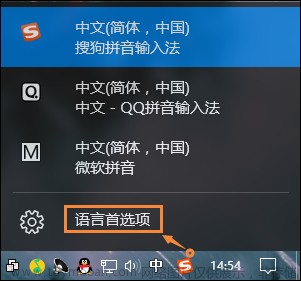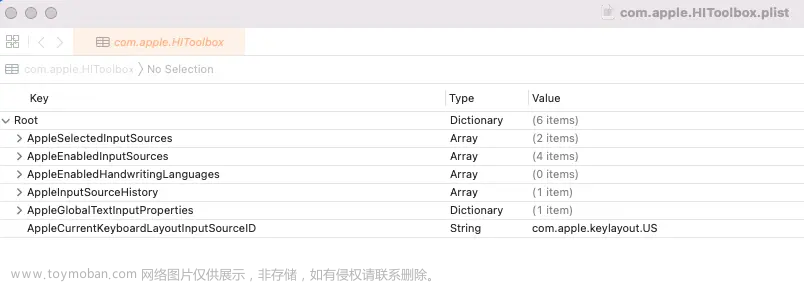windows 下使用 IDEA 时,全局查找快捷键与windows下的简繁切换冲突,照成在中文输入发下,Ctrl+Shift+F 为简繁切换,而英文状态下为全局查找。所以需要关闭Windows自带输入法繁体简体切换(Ctrl+Shift+F)的热键来达到IDEA在任何情况下 (Ctrl+Shift+F) 都是全局查找。
步骤:
第一步:
打开【语言设置】
-
方式一:使用windows搜索:输入 "语言设置" 进行打开.

- 方式二
点击屏幕右下角图标输入法,右键然后点击选择。

第二步:
进入【时间语言】 >> 【语言和区域】 >> 标题为首选语言栏下的【中文(简体,中国)】>> 【选项】>> 【语言选项】

第三步:
选择标题为键盘下的【微软拼音】—>【选项】—>【键盘选项】

第四步:
选择【按键】 >> 然后选择标题为热键的【简体/繁体中文输入切换】下的按钮开关 进行关闭。

 文章来源:https://www.toymoban.com/news/detail-512188.html
文章来源:https://www.toymoban.com/news/detail-512188.html
到这就结束了整个配置。 文章来源地址https://www.toymoban.com/news/detail-512188.html
到了这里,关于windows 11 使用 之 关闭Windows自带输入法简繁切换(Ctrl+Shift+F)的文章就介绍完了。如果您还想了解更多内容,请在右上角搜索TOY模板网以前的文章或继续浏览下面的相关文章,希望大家以后多多支持TOY模板网!